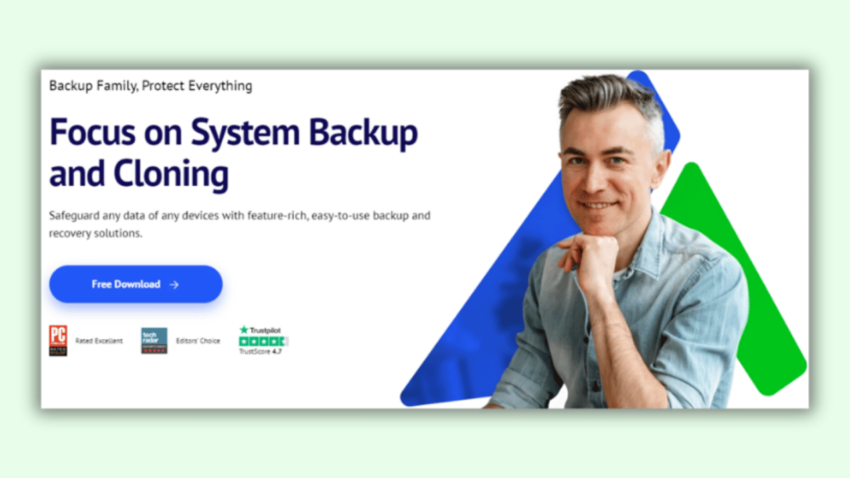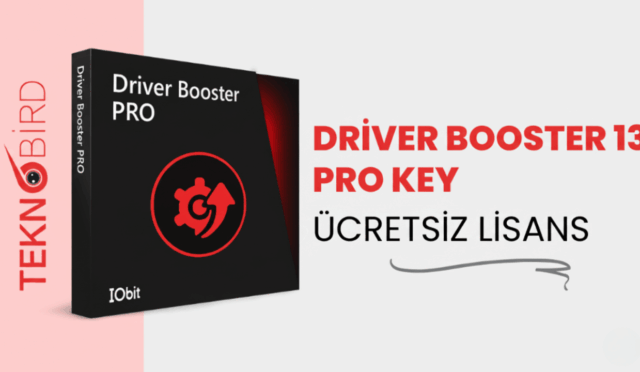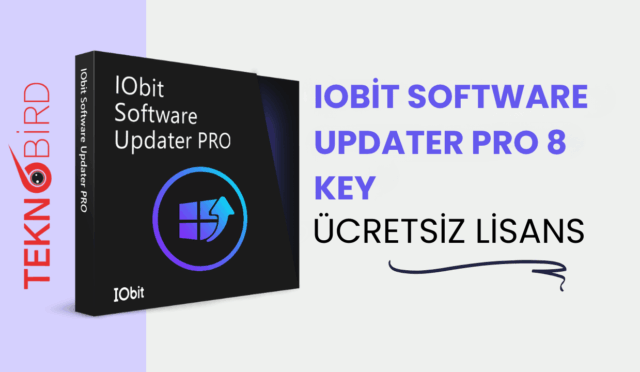Disk klonlama, bir sabit disk veya SSD’nin tüm verileriyle birlikte birebir kopyalanma sürecidir. Bu işlem, işletim sistemi, yüklü programlar, ayarlar ve tüm dosyaları içerir. Geleneksel yedeklemelerden farklı olarak, klonlanan disk anında başlatılabilir ve ek geri yükleme işlemlerine gerek kalmadan orijinal disk yerine kullanılabilir.
Peki, Windows 11/10/8/7 için bir disk nasıl klonlanır? Bunun için ihtiyacınız olan özel bir disk klonlama programı kullanmaktır.
Disk Klonlama Yazılımı Seçerken Dikkat Edilmesi Gerekenler
Disk klonlama yazılımı (disk clone software) seçerken, sürecin sorunsuz, verimli ve güvenilir olmasını sağlayan özelliklere dikkat etmelisiniz. İşte en önemli faktörler:
1. İşletim Sistemi ve Depolama Cihazları ile Uyumluluk
- Seçtiğiniz aracın Windows 11, 10, 8, 7, Vista ve XP için destek sunduğundan emin olun.
- HDD, SSD, NVMe diskler ve harici depolama aygıtlarını desteklediğinden emin olun.
- NTFS, FAT32, exFAT, APFS gibi farklı dosya sistemleri ile uyumlu olmalıdır.
2. Esnek Klonlama Modları
- Sektör bazlı klonlama: Kullanılmayan alanlar da dahil olmak üzere tüm diskin birebir kopyasını oluşturur.
- Akıllı klonlama: Sadece kullanılan sektörleri kopyalayarak daha verimli bir klonlama sağlar.
3. Disk ve Bölüm Yönetimi
- Otomatik bölüm yeniden boyutlandırma ile yeni diskte alanı en iyi şekilde kullanabilirsiniz.
- MBR ve GPT bölümleme şemalarını destekleyerek BIOS/UEFI ile uyumlu olmalıdır.
4. SSD Performans Optimizasyonu
Eğer SSD’ye göç ediyorsanız, 4K hizalaması desteğine sahip bir aracı seçerek disk performansını ve ömrünü uzatabilirsiniz.
5. Bootable Klonlama (Başlatılabilir Disk)
Klonlanan diskin, ekstra ayar yapmadan sistem başlatabilmesi önemlidir. Ayrıca, acil durumlar için bootable medya oluşturma seçeneği sunmalıdır.
6. Kullanıcı Dostu Arayüz
Kolay ve adım adım yönlendirme sunan basit bir arayüz, yeni kullanıcılar için ideal bir deneyim sağlar.
En İyi Disk Klonlama Programı Hangisi?
Piyasada bulunan klonlama yazılımlarını karşılaştırdığımda, AOMEI Backupper‘in en iyi seçenek olduğunu gördüm. Sistem yedekleme ve klonlama konusunda odaklanan bu yazılım:
- Windows’un tüm sürümlerini ve tüm depolama cihazlarını destekler.
- Disk klonlama, sistem klonlama ve bölüm klonlama gibi çok yönlü özellikler sunar.
- Kullanıcı dostu arayüzüyle kolayca kullanılabilir.
Disk Nasıl Klonlanır? (Adım Adım Rehber)
AOMEI Backupper ile disk klonlama için şu adımları takip edebilirsiniz:
1. Resmi web sitesini ziyaret edin, AOMEI Backupper’ı indirip bilgisayarınıza yükleyin ve programı başlatın.
2. Sol menüden Clone seçeneğini tıklayın ve Disk Clone bölümünü seçin.
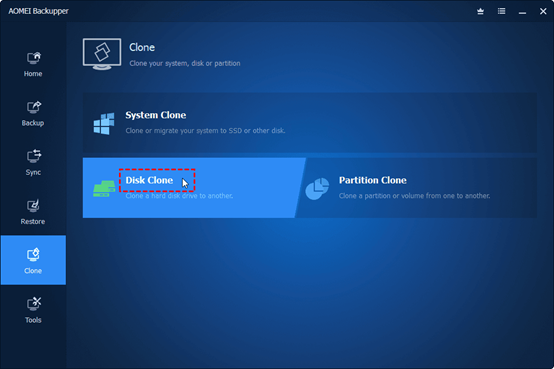
3. Klonlamak istediğiniz orijinal diski belirleyin ve Next tuşuna basın.
4. Verilerin klonlanacağı hedef diski seçin ve Next tuşuna basın. Hedef diskin yeterli depolama alanına sahip olduğundan emin olun.
Uyarı: Klonlama işlemi, hedef diskteki tüm verilerin üzerine yazacaktır. Önemli verilerinizi önceden ücretsiz yedekleme aracı (free backup tool) olan programla yedekleyin.
5. Klonlama ayarlarını düzenleyin:
- Sektör bazlı klon (isteğe bağlı) – Kullanılmayan alanlar dahil tam kopya oluşturur.
- SSD hizalama (tavsiye edilir) – SSD performansını ve ömrünü optimize eder.
- Bölüm düzenleme – Hedef disk için bölüm boyutlarını ayarlayabilirsiniz.
6. Start Clone seçeneğini tıklayın ve işlemin tamamlanmasını bekleyin.
7. Klonlanan diskten boot edin:
- Bilgisayarı kapatın ve yeni diski takın.
- BIOS/UEFI ayarlarına girin ve yeni diski ana boot diski olarak belirleyin.
- Ayarları kaydedip bilgisayarı yeniden başlatın.
✍ Not: Klonlanan disk başlatılamıyorsa, BIOS/UEFI boot modu ile MBR/GPT bölümleme tipinin uyumlu olduğundan emin olun.
Sonuç
Disk klonlama, sistem taşıma, veri yedekleme ve felaket kurtarma için kritik bir işlemdir. AOMEI Backupper, akıllı klonlama, SSD optimizasyonu ve bootable klonlama gibi özellikleriyle en iyi seçeneklerden biridir. Bu adım adım rehberi takip ederek disk klonlama sürecinizi kolayca gerçekleştirebilirsiniz.